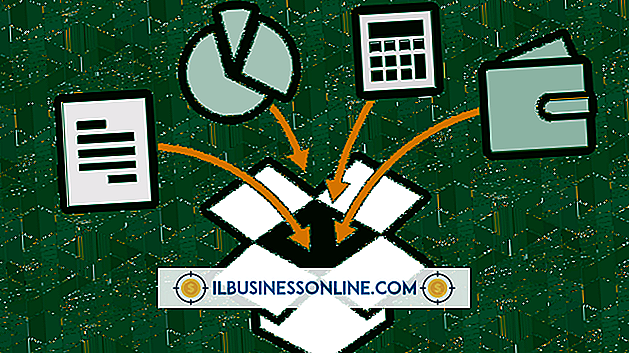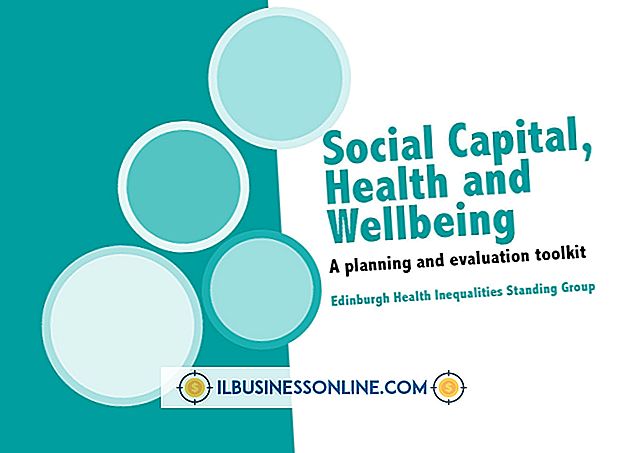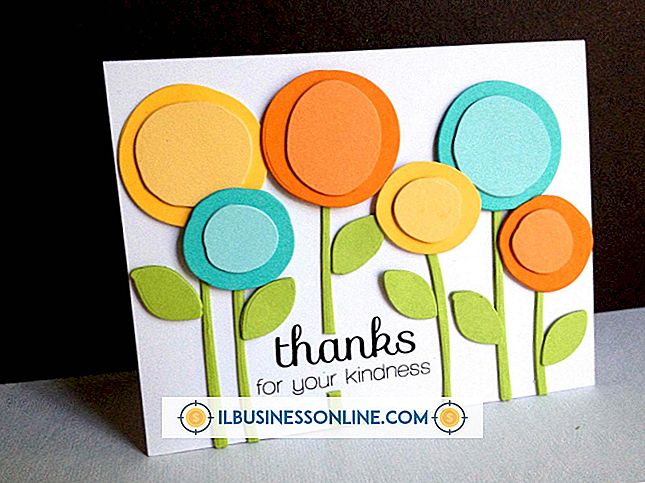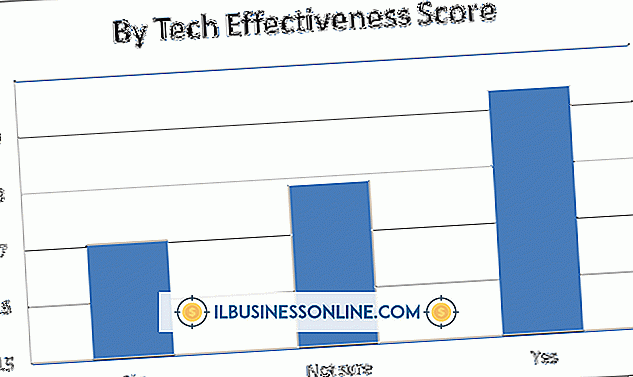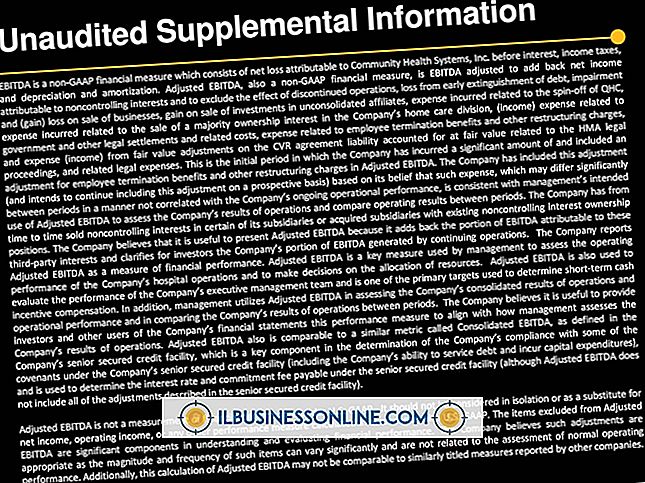iPhoneでテキストを転送する方法

熟練したiPhoneユーザーにとっても、iOS 7が従来の機能に慣れていないと戸惑うことがあります。 テキストメッセージの転送などの簡単な作業でも、ロープを再学習する必要があります。 iOS 6では、他の連絡先へのテキストメッセージの転送を含む、Messagesアプリケーションで必要なタスクの多くが、Editボタンで統一されました。 ただし、iOS 7では効率化が重視されているため、[編集]ボタンの役割は限定的です。 現在、iPhoneユーザーはメッセージ自体から直接テキストメッセージを転送します。
1。
「メッセージ」アプリケーションを開き、転送したいテキストメッセージを含む会話を開きます。 メッセージの上にメニューが表示されるまで、転送したい特定のテキストメッセージを長押しします。
2。
画面の下部にあるテキストメッセージを転送するために使用するボタンを含む追加のメッセージアイコンにアクセスするには、[More ...]をタップします。 選択を確認するためにタップした元のメッセージの左側に、青い円のチェックマークが表示されます。
3。
最初のメッセージと共に転送したい追加のメッセージの左側にある透明な円をタップします。 青い背景のチェックマークが円に表示され、追加のメッセージを選択したことを示します。
4。
メッセージ画面の下部にある矢印のアイコンをタップして、新しいメッセージ画面を開きます。 メッセージアプリは、テキストフィールドに選択されたメッセージの内容を事前に入力します。
5。
転送先メッセージの受信者を[宛先]フィールドに入力します。 必要に応じて、任意のテキストメッセージにテキストを追加するのと同じ方法で、テキストフィールドの転送メッセージに追加のテキストを追加します。
6。
「送信」をタップして、転送されたテキストメッセージを受信者に送信します。
先端
- テキストメッセージを削除するために "More"ボタンを使うこともできます。 「もっと」をタップした後、メッセージを削除するには画面の下部にあるゴミ箱のアイコンをタップします。
警告
- この記事の情報と手順はすべてiOS 7搭載のiPhoneに適用され、他のバージョンのオペレーティングシステムとは異なる場合があります。